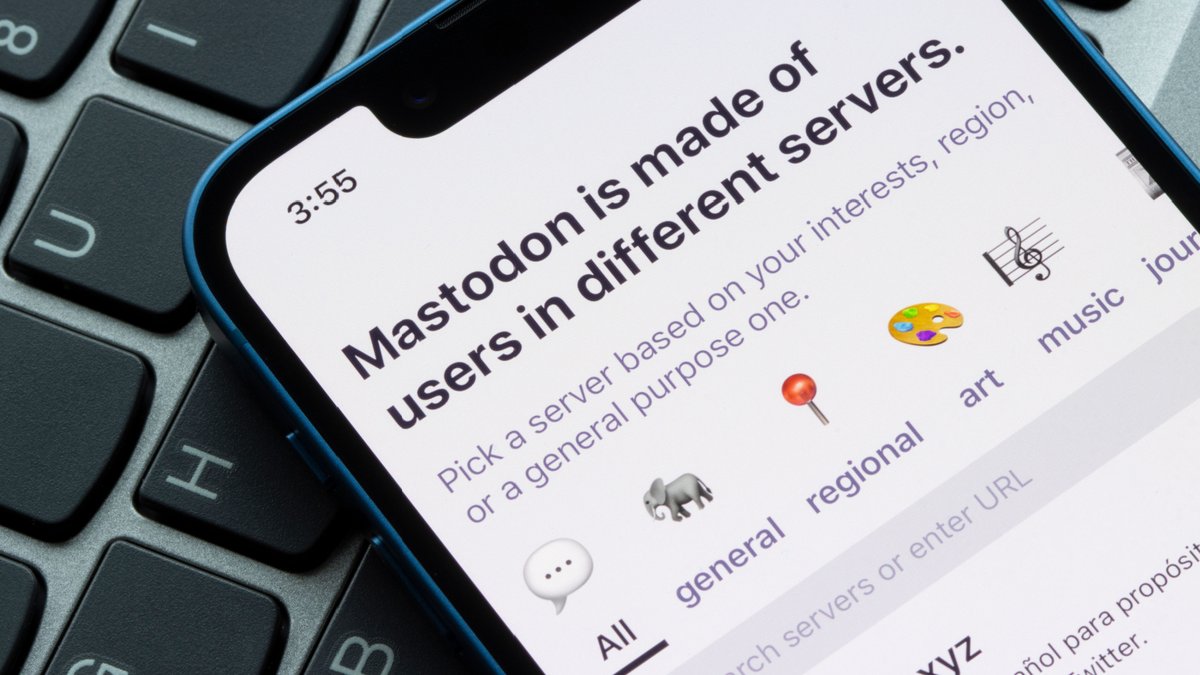
L'un des arguments de Mastodon, c'est que le service permet de déménager un compte d'un serveur à un autre. Encore faut-il savoir comment faire cela. Dans quelques minutes, cette manipulation en quelques étapes (simples) n'aura plus de secrets pour vous.
Sur Mastodon, votre compte n'est pas lié au service en lui-même, mais au serveur (ou instance) où vous l'avez créé. Ce fonctionnement permet notamment de ne voir que les messages postés sur ce serveur sur son fil public local. Mais, si par la suite, vous souhaitez changer de serveur pour un qui correspond mieux à vos attentes (contenu, performances…), c'est possible ! En quelques étapes, il est possible de migrer son compte actuel vers un nouveau, et, surtout, de conserver ses abonné·e·s dans l'opération.
Comment changer d'instance sur Mastodon ?
1. Tout d'abord, il vous faudra avoir créé deux comptes. Un sur votre serveur d'origine évidemment, mais également un sur celui de destination. N'hésitez pas à consulter notre tutoriel dédié à la création de compte. Ici un exemple de création de compte sur le serveur ludosphere.fr. Pas besoin d'avoir le même nom ou email sur les deux serveurs.
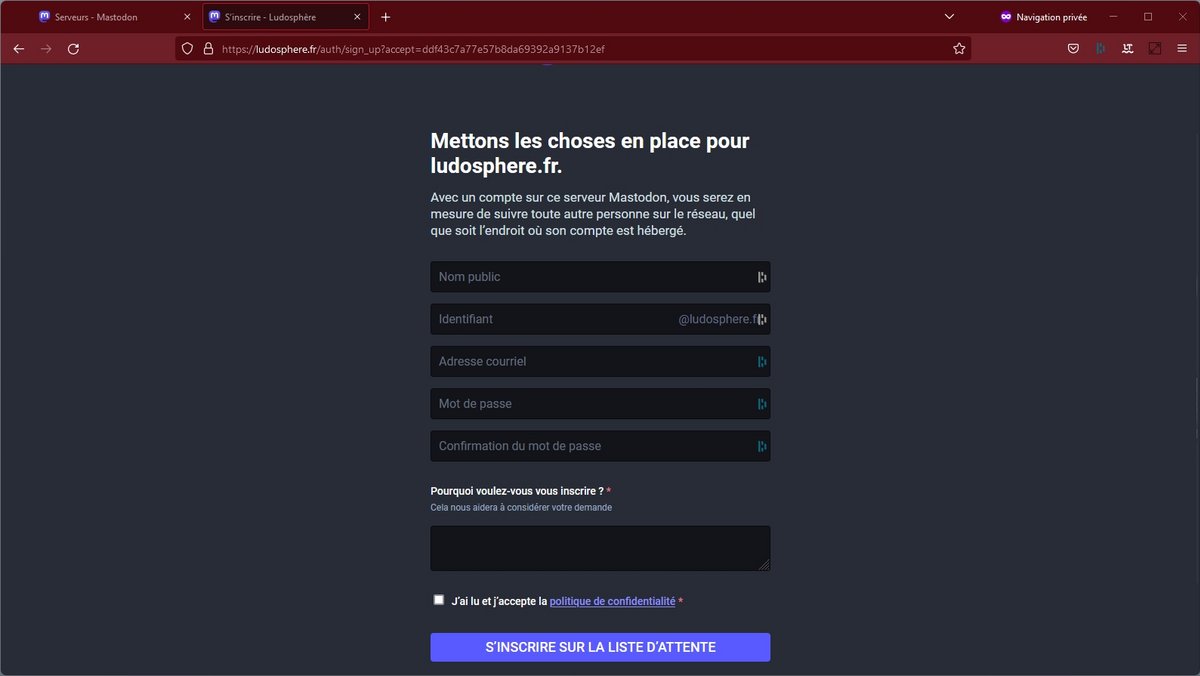
2. Ensuite, depuis les deux comptes, direction les Préférences.
3. Pour un compte comme pour l'autre, dans le menu de gauche, direction « Compte » et rendez-vous tout en bas de la page « Paramètres du compte ».
4. Pour commencer, via la page des paramètres ouverte avec le compte de destination, il va falloir créer un alias. Pour cela, cliquez sur « créer un alias de compte » dans la section « Déplacement depuis un compte différent ». Il suffit ici de renseigner l'identifiant du compte qui va être redirigé, au format identifiant@domaine. Ici, en guise d'exemple, un ancien compte sur mastodon.social est relié sous forme d'alias à un nouveau compte sur piaille.fr.
5. Ensuite, depuis l'ancien compte cette fois, cliquez sur « configurer ici » dans la section « Déménager vers un compte différent ». Dans ce menu, renseignez l'identifiant du compte de destination (toujours au format identifiant@domaine), puis le mot de passe du compte qui va être redirigé. Cliquez sur « Migrer les abonné·e·s » et voilà !
6. Désormais, sur l'ancien compte maintenant inactif est indiqué qu'une redirection a eu lieu vers un nouveau compte sur un autre serveur. Pour les abonnés à l'ancien compte, le transfert vers le nouveau compte se fait de manière automatique et invisible.
Il est possible de réaliser une migration d'un compte tous les 28 jours, ou à l'inverse d'annuler une redirection depuis les paramètres du compte d'origine (si vous ne l'avez pas supprimé). Notons également qu'il existe une option afin de mettre en place uniquement la redirection sans pour autant migrer ses abonné·e·s pour ceux qui souhaiteraient repartir de zéro.
Enfin, il est bien précisé que lors d'une migration, aucunes autres données (messages, informations…) que les abonné·e·s ne sont transférées vers le nouveau compte. C'est pourquoi l'outil d'import et d'export de données (depuis les Préférences) peut être pratique pour récupérer abonnements, messages, listes, marque-pages et autres réglages. N'hésitez donc pas à faire une éventuelle sauvegarde des données de votre choix (au format CSV) avant de migrer.
Retrouvez tous nos tutoriels Mastodon :
- Comment créer un compte Mastodon ?
- Comment supprimer un compte Mastodon ?
- Quelle instance Mastodon rejoindre ?
- Comment retrouver sur Mastodon les gens que vous suivez sur Twitter ?
- Comment publier sur Twitter et Mastodon en même temps ?
- Comment bloquer un compte sur Mastodon ?
- Comment masquer un compte sur Mastodon ?
- Comment masquer un mot sur Mastodon ?
- La décentralisation des serveurs (ou instances)
- La facilité de publication de contenu
- La diversité des communautés présentes
